使用片段
本文介紹在中使用片段的原因、時間和方式 Microsoft Dynamics 365 Commerce。
片段允許為必須在整個網站中重複使用的模組配置提供集中的創作體驗。 例如,頁眉、頁腳和橫幅通常配置為片段,因為它們在許多頁面之間共用。 您可以將片段視為可以插入到您網站上的其他頁面中的微型網頁。 片段有自己的生命週期。 換句話說,它們是在創作工具中作為獨立實體創建、引用、更新和刪除的。
配置片段后,可以在網站結構中可以使用模組的任何位置使用片段。 片段可以在頁面、佈局、範本和其他片段中引用。
附註
片段最多可以嵌套在其他片段的七個深度。
例如,如果您想在我們網站上的許多頁面上升階季節性事件,您可以使用片段。 創建新片段過程的第一步是選擇要從中開始的模組類型。 對於此示例,您可以從主模組構建片段。
附註
片段可以從任何模組類型構建。
然後,您可以使用特定的促銷內容配置主片段。 您也可以根據需要對其進行當地語系化。 然後,新的獨立英雄片段可以作為整個網站的預配置模組使用。 您可以輕鬆地將其添加到範本、特定頁面或其他可以包含主圖模組的片段中。
添加片段的所有位置都是對您創建的中心英雄片段的引用。 如果發佈對片段的更改,這些更改會立即反映在網站中引用片段的所有位置。 因此,片段提供了一種強大而有效的方法來重用和集中管理網站上的模組配置。 通過有效使用它們,您可以顯著提高敏捷性,並説明降低與管理網站內容相關的成本。
下圖顯示了如何使用片段來集中創作整個電子商務網站的共用模組配置。
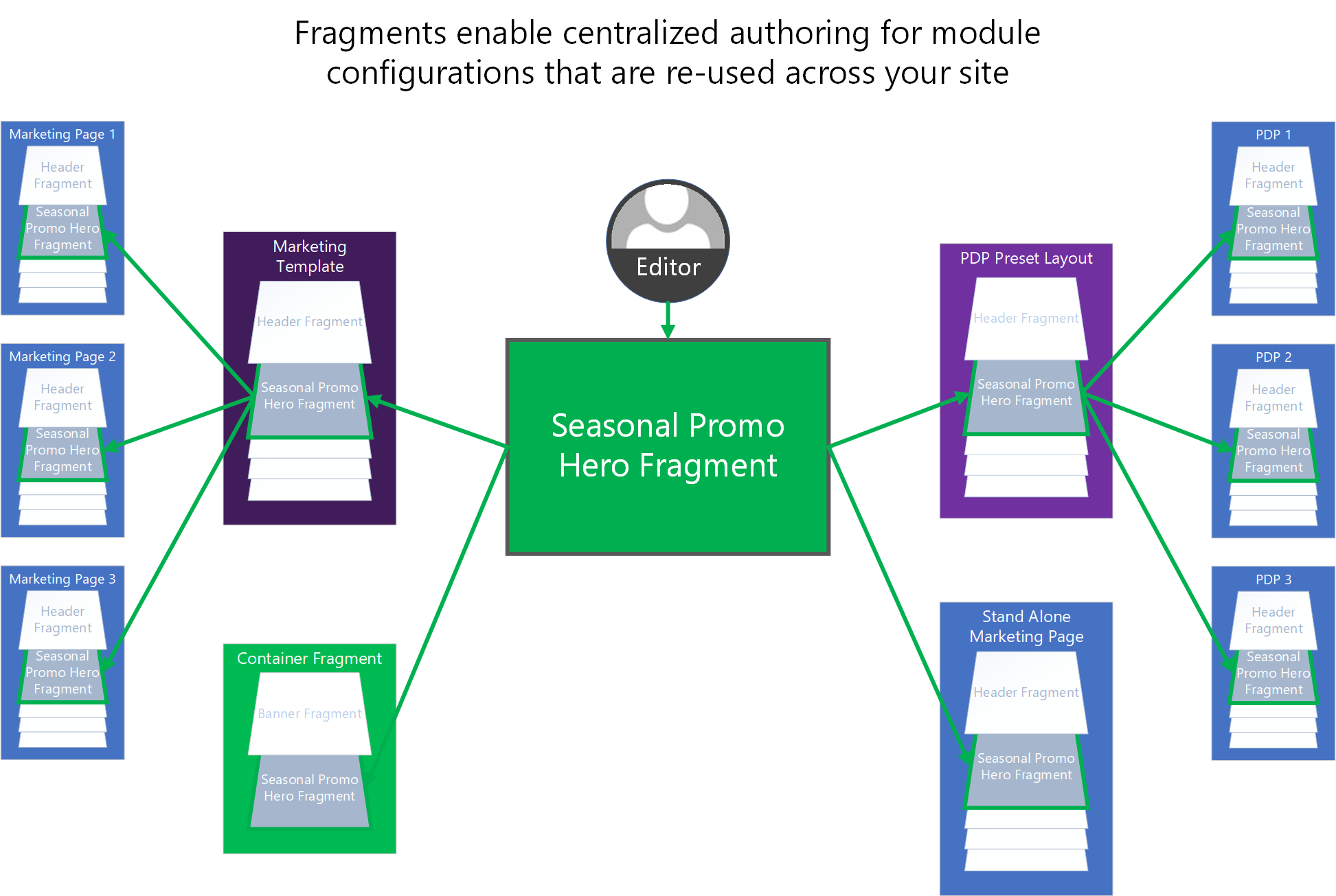
建立片段
您可以建立新片段或將現有模組設定另存為片段。
將現有模組設定另存為片段
若要在 Commerce 網站建立器中將以前設定的模組轉換為可重用片段,跟隨執行以下步驟。
- 打開包含要轉換為片段的模組的頁面或範本。
- 在左側的大綱窗格中或直接在可視化頁面構建器中,選擇之前配置的模組。
- 在大綱窗格或可視頁面生成器中所選模組的工具列中選擇模組名稱旁邊的省略號 (...)。
- 選擇 分享作為片段。
- 在「 另存為片段 」對話框中,輸入片段的名稱。
- 選擇# 確定 將模組配置另存為可添加到其他頁面的片段。
建立新片段
若要在 Commerce 網站建立器中創建新片段,跟隨執行以下步驟。
- 在左側導航窗格中,選擇 片段。
- 選取新建。 此時將顯示「 新建片段 」對話框,其中顯示了所有可用的模組類型。 如前所述,可以從任何模組類型創建片段。
- 為片段選擇模組類型。
提示
通過選擇通用容器模組類型,您可以在以後需要更新和配置片段時獲得最大的靈活性。
在頁面上新增、刪除或編輯片段
以下過程介紹如何添加、刪除和編輯片段。
新增片段
若要在 Commerce 網站建立器中將片段添加到頁面,跟隨執行以下步驟。
在左側的大綱窗格中或直接在可視化頁面構建器中,選擇可以向其添加子系模組的容器或插槽。
選擇容器或插槽名稱旁邊的省略號 (...)。 或者,如果使用可視化頁面構建器,請選擇加號 (+)。
選擇添加 片段。
附註
如果容器或插槽不支援新的子系模組, 則「添加片段 」選項不可用。
在「 選擇片段 」對話框中,搜索並選擇要添加的片段。 如果未列出可用的片段,則可能首先必須從所選容器或插槽支援的模組類型創建片段。
選擇所需的片段以將其添加到頁面上的容器或插槽中。
附註
容器或插槽中允許的模組由頁面的範本或模組自己的定義定義。
刪除片段
若要在 Commerce 網站建立器中從頁面上的槽或容器中刪除片段,跟隨執行以下步驟。
- 在左側的大綱窗格中,選擇要刪除的片段名稱旁邊的省略號 (...),然後選擇垃圾桶符號。 或者,您可以在可視化頁面構建器中選擇片段,然後在片段的工具列中選擇垃圾桶符號。
- 當系統提示你確認是否要刪除片段時,請選擇 確定。
附註
從頁面中刪除片段時,只需從該頁面中刪除對它的引用。 您不會 從網站中刪除片段。 要從網站中刪除片段,您必須使用片段檢查器使用者介面 (UI)。 僅當任何頁面、範本或其他片段當前未引用片段時,您才能從網站中刪除片段。
編輯片段
要編輯片段,您必須使用片段編輯器 UI。 此限制是設計使然。 它有助於確保作者不會將編輯特定頁面的模組的過程與編輯可能在多個頁面之間共用的片段的過程混淆。
若要在 Commerce 網站建立器中編輯片段,請跟隨以下步驟。
- 在左側導航窗格中,選擇 片段。
- 在「片段」 下,選擇要編輯的片段。
- 根據需要編輯片段的模組屬性和結構。 該過程類似於在頁面編輯器檢視中編輯模組的過程。
您還可以編輯片段,方法是在頁面、範本或父系片段中選擇片段,然後在右側的屬性窗格中選擇 編輯片段 。
重新命名片段
要重命名網站建立器中的現有片段,跟隨以下步驟。
- 在左側導航窗格中,選擇 片段。
- 選擇要重命名的片段的片段名稱。
- 選擇編輯 開始編輯片段。 請注意,如果其他人已經在編輯片段,則無法編輯片段。
- 在片段屬性窗格中,選擇片段名稱旁邊的筆符號。
- 根據需要編輯片段名稱。
- 選擇複選標記以確認名稱更改。
- 選擇 完成編輯。
您可以在建立片段後對其進行重新命名,方法是對其進行編輯,然後在屬性表單中選擇片段名稱旁邊的筆符號。